马成功如何去掉图像上的超链接.docx
《马成功如何去掉图像上的超链接.docx》由会员分享,可在线阅读,更多相关《马成功如何去掉图像上的超链接.docx(8页珍藏版)》请在冰豆网上搜索。
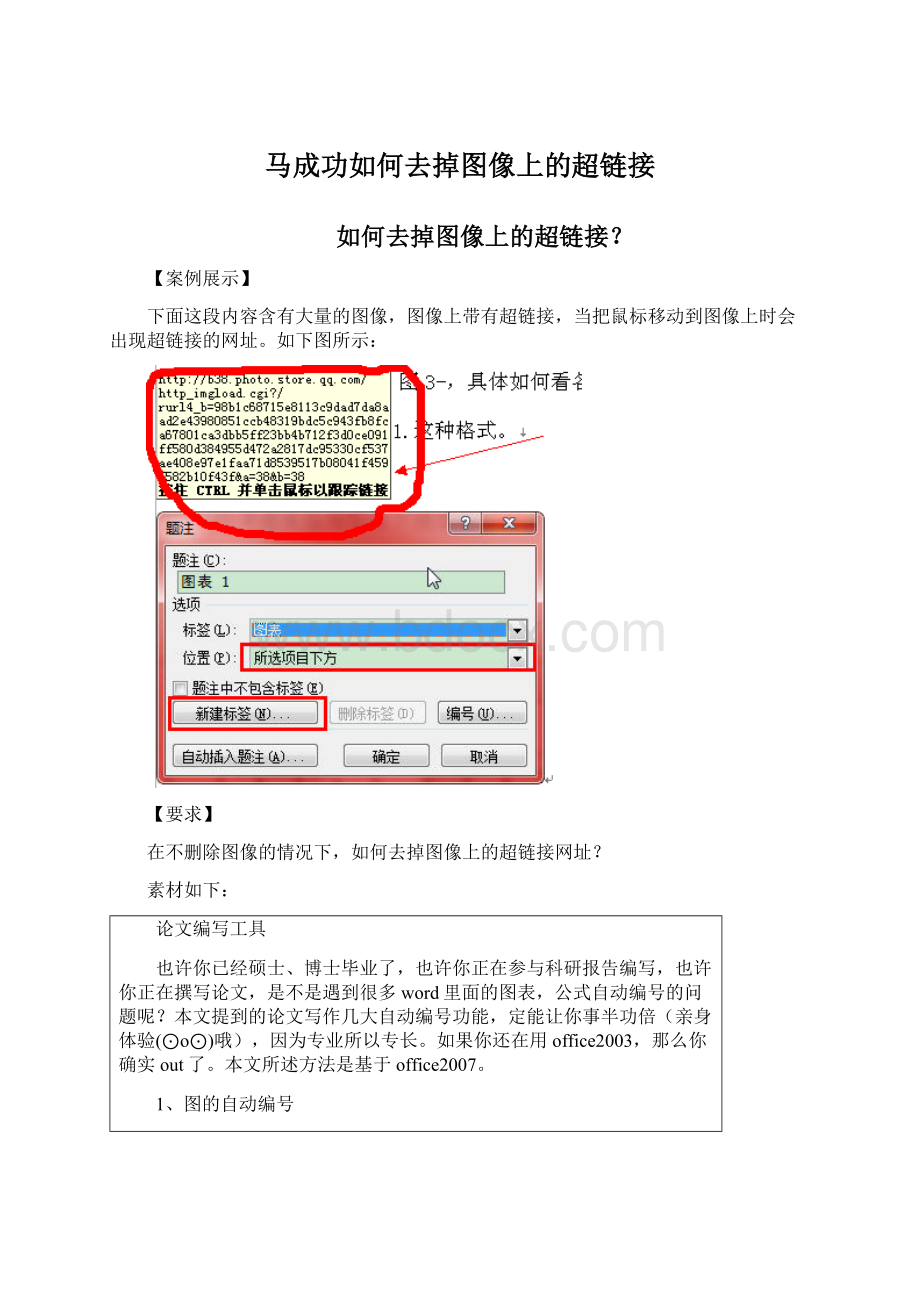
马成功如何去掉图像上的超链接
如何去掉图像上的超链接?
【案例展示】
下面这段内容含有大量的图像,图像上带有超链接,当把鼠标移动到图像上时会出现超链接的网址。
如下图所示:
【要求】
在不删除图像的情况下,如何去掉图像上的超链接网址?
素材如下:
论文编写工具
也许你已经硕士、博士毕业了,也许你正在参与科研报告编写,也许你正在撰写论文,是不是遇到很多word里面的图表,公式自动编号的问题呢?
本文提到的论文写作几大自动编号功能,定能让你事半功倍(亲身体验(⊙o⊙)哦),因为专业所以专长。
如果你还在用office2003,那么你确实out了。
本文所述方法是基于office2007。
1、图的自动编号
也许有人觉得没有必要自动编号,但是想想如果一个报告里面有几十张图,几百张图的时候,改动一个图,所有的图的编号都要改变,工作量非常之大。
第一步,选中图片,右键,选插入题注,弹出如下对话框;
第二步,在该对话框中,选择新建标签,然后输入图1.或是图2.或是图3.等,或是图1-,图2-,图3-,具体如何看各个学校的规定和自己的爱好,我们学校建议采用图1.这种格式。
第三步,输入好后,就可以看到自动编号的样子了,一般图的自动编号选择在图片的下面,表的自动编号,选择在表的上面。
第四步,点击确定,对插入的图进行命名,排版(一般采用黑体,五号,居中),自动编号的图片前面有个黑点,这个黑点就是以后图表索引位置。
2、表格的自动编号
表格的自动编号同图的自动编号,只是表格选择在上面。
这里如果你word里面没有相应标签,就要新建适合自己的标签,新建标签的方法前面图的自动编号中有。
3、公式的自动编号
第一步,安装mathtype6.0或是6.5以上的编辑器,设置公式自动编号的显示格式;
第二步,点击上面后,弹出如下公式格式设置对话框,按着对话框来设置就差不多了;
第三步,点击插入公式;
第四步,所有公式插入完了以后,全选,点击update,就可以自动更新公式的编号了。
后续中如果要添加新的公式,或是删除公式按着相同的方法就可以实现公式的自动编号和更新。
【解决方法】
1、按【ctrl+A】键全选所有的文档
2、然后按快捷键【ctrl+6】键即可